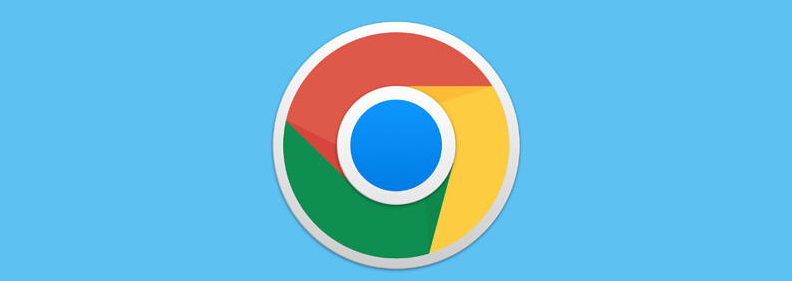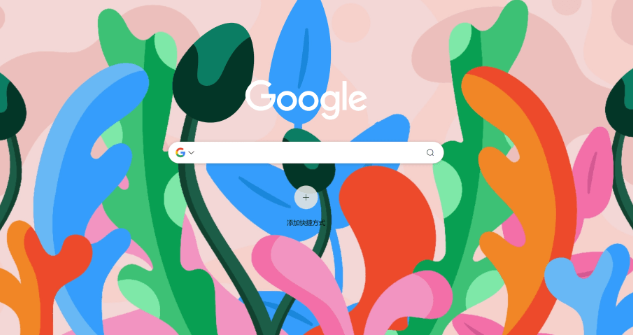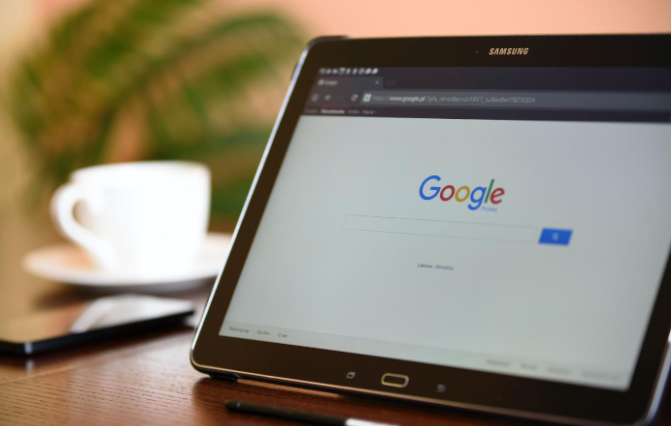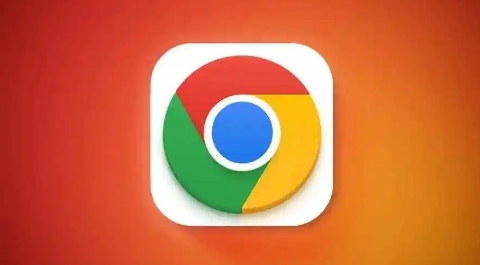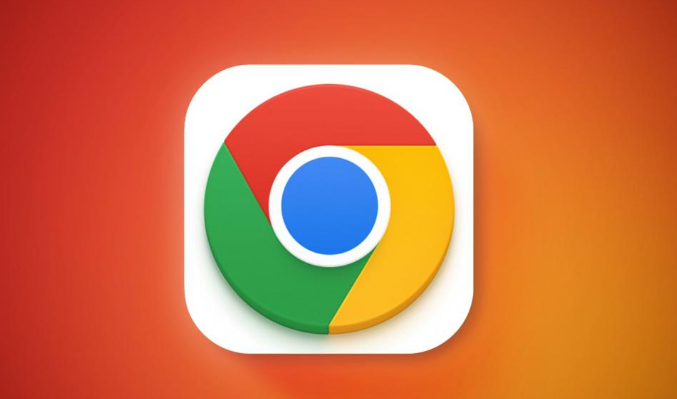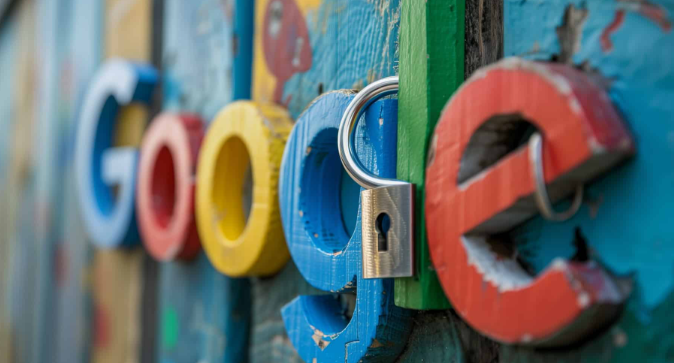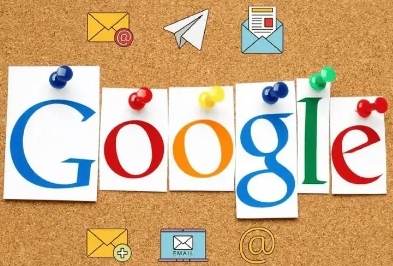教程详情
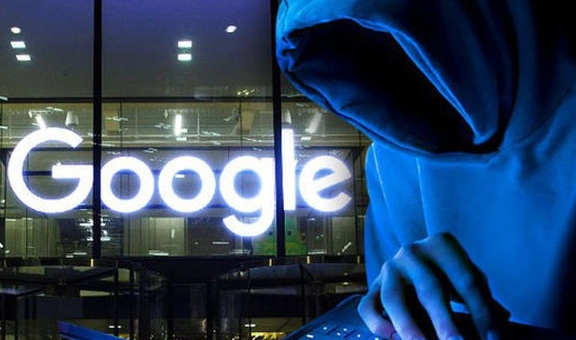
1. 创建多个用户配置文件:打开Chrome浏览器,点击右上角的三个点图标,选择“设置”。在设置页面中,找到“用户”选项并点击。点击“添加”按钮,输入新用户的名称,如“工作账号”“私人账号”等,方便后续识别和切换。系统会自动创建一个对应的用户配置,在该用户配置下登录相应的谷歌账号。
2. 通过头像切换账户:在谷歌浏览器的右上角,会显示当前登录用户的头像。点击头像后,会弹出一个菜单,其中列出了所有已添加的用户账户。直接点击想要切换到的账户头像,浏览器就会自动加载该账户对应的配置、书签、扩展程序、浏览历史和Cookie等数据,实现快速切换。
3. 利用隐身模式:如果只是偶尔需要临时切换账户,且不想创建新的用户配置,可以使用隐身模式。在隐身模式下,浏览器不会保存浏览历史、Cookie和其他网站数据,关闭隐身窗口后,不会留下任何痕迹,可在一定程度上保护隐私。不过,隐身模式并非真正的“无痕”,部分网站仍可能通过其他方式收集信息。
4. 管理账户:在“用户”设置界面,可以对已有的账户进行管理。比如,点击某个账户右侧的“移除”按钮,可删除该账户及其相关数据;若不需要某个账户,也可在此进行删除操作,但需注意删除后该账户的所有数据将无法恢复。
5. 注意事项:不同的用户配置文件之间是相互独立的,在一个账户下安装的扩展程序、保存的书签等,在另一个账户中可能无法直接使用。如果需要在某些网站上同时保持多个账户的登录状态,可以考虑使用浏览器的隐私模式或者不同的浏览器窗口来分别登录不同账户,但要注意遵守各个网站的使用规则,避免违规操作导致账户被封禁等问题。